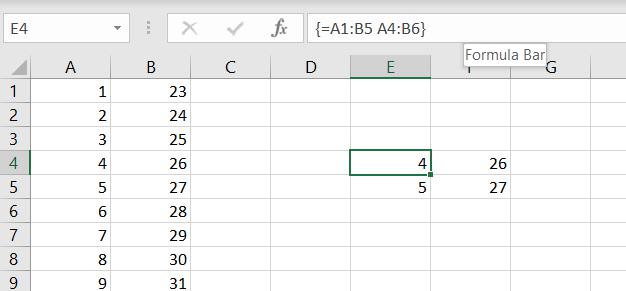สูตรแบบอาร์เรย์
คือการอ้างอิงที่มีของข้อมูลเป็น cell หลายๆตัวหรือหลายๆแถว อยู่เป็นข้อมูลชุดเดียว การใช้สูตรแบบอาร์เรย์มีความจำเป็นมากเพราะฟังก์ชันพื้นฐานใน Excel ต้องคำนวนโดยใส่ค่าเป็นอาร์เรย์เท่านั้น
รูปแบบ
= ตัวอ้างอิงเริ่มต้น : ตัวอ้างอิงตัวสุดท้าย
ขั้นตอน
1. เลือกช่วงที่ต้องการสร้างสูตรแบบอาร์เรย์ ตามรูปแบบ
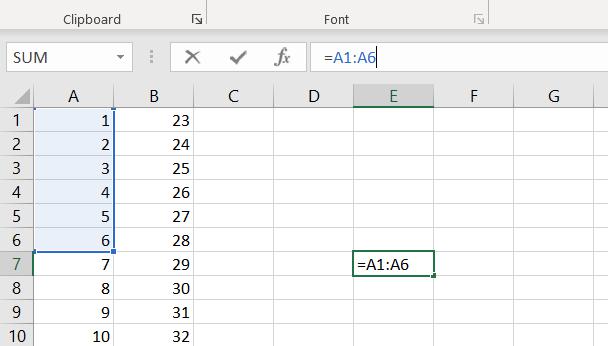
2. กด Enter Cell ที่สร้างจะมีข้อมูลชุดอาร์เรย์ตามที่อ้างอิง แต่ยังไม่ถือว่าเป็นสูตรแบบอาร์เรย์
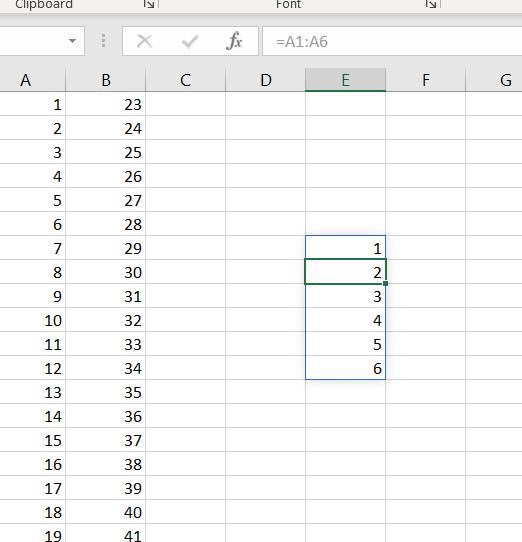
3. เพื่อให้เป็นสูตรอาร์เรย์ที่ถูกต้อง ให้ทำการกดแก้ไขสูตรของ cell ที่เราสร้างสูตรในข้อที่ 1 บน Formula Bar แต่ไม่ต้องลบหรือแก้ไขอะไร ให้ทำการกด Ctrl + Shift + Enter จากนั้นจะได้สูตรที่เป็นอาร์เรย์แบบถูกต้อง และทุกๆ cell ที่เป็นข้อมูลในอาร์เรย์ก็จะอ้างอิงเป็นสูตรเดียวกันในรูปแบบ { }
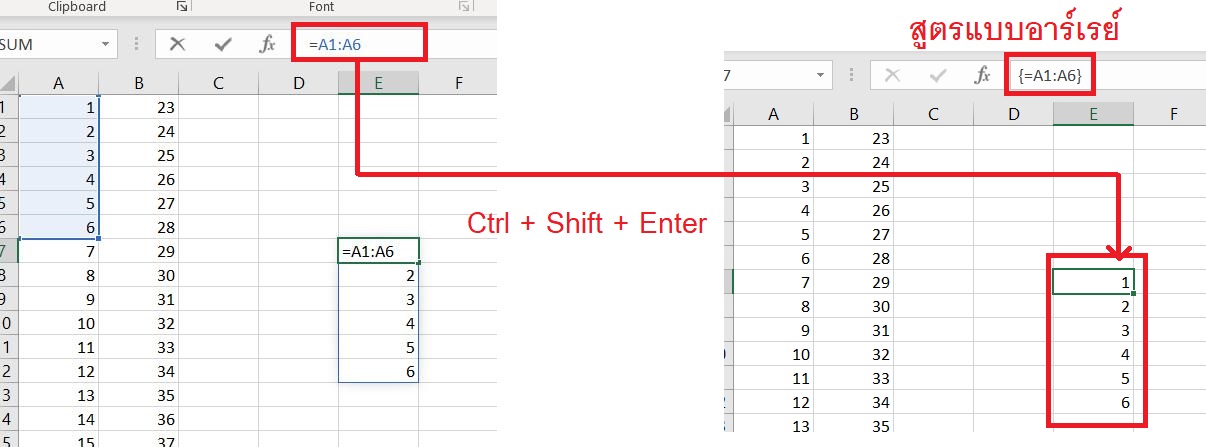
การเก็บค่าอาร์เรย์ในรูปแบบตัวแปร
ก็คือเปลี่ยนจากการอ้างอิงตามรูปแบบเปลี่ยนเป็นการเรียกชื่อแทน โดยเราสามารถตั้งชื่อเป็นชื่ออะไรก็ได้ แต่เพื่อไม่เกิดการสับสนระหว่างชื่อตัวแปรกับชื่อ cell ให้เอาเครื่องหมาย “_” มาไว้หน้าชื่อ
รูปแบบ
_ชื่อตัวแปร
ขั้นตอน
1. เลือกช่วงของ cell ที่จะเก็บแบบอาร์เรย์ แล้วทำการตั้งชื่อบน Name Box แล้วกด Enter
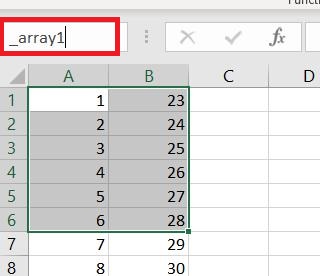
2. ไปที่แถบเมนูแล้วคลิกที่เมนู Formulas จากนั้นคลิกที่ Name manager
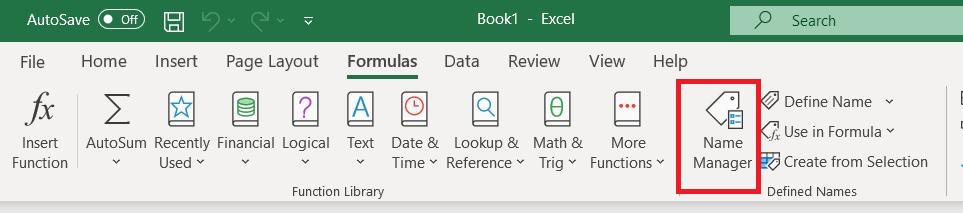
3. จะปรากฎชื่อที่เราตั้งไว้พร้อมกับข้อมูลที่เป็นอาร์เรย์ โดยในตัวอย่างนี้เราได้ทำเป็นอาร์เรย์สองมิติ โดยแต่ละแถวจะขั้นด้วย “ ; ” และข้อมูลแต่ละ cell จะขั้นด้วย “ , ”
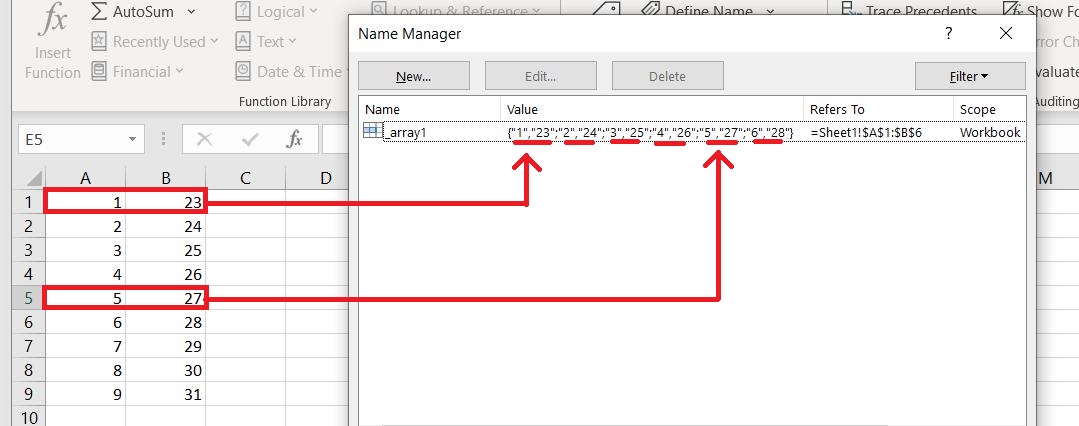
4. วิธีเรียกใช้งาน ให้สร้างสูตรปกติแล้วใส่ “ _ ” จากนั้น Excel จะโชว์ชื่อตัวแปรที่เราตั้งไว้ จากนั้นทำการเลือกโดยใช้ตัวลูกศรขึ้นลง
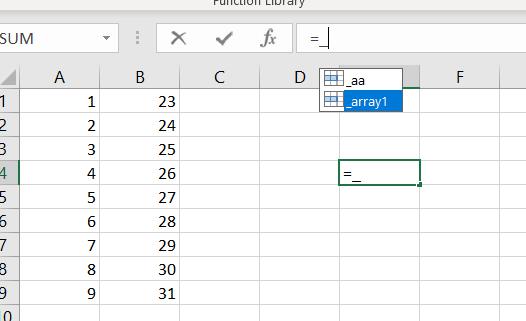
5. พอเลือกแล้วให้ทำการกด Tab ตอนนี้ใน Formula Bar ก็จะมีชื่อตัวแปรที่เราได้ตั้งไว้
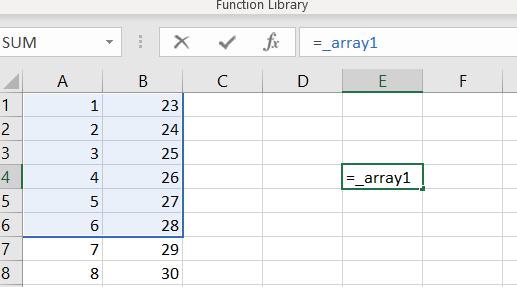
6. หลังจากนี้ก็ทำตามในรูปแบบปกติได้เลย โดยกด Enter ก่อน จะขึ้นช่วงของอาร์เรย์ที่จะปรากฎในตาราง จากนั้นเลือกที่ cell ต้นทางแล้วกด Ctrl + Shift + Enter
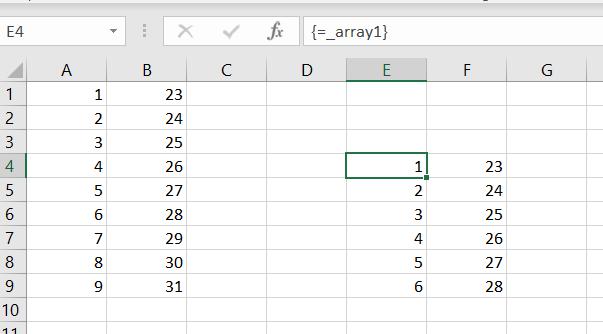
ตัวดำเนินการอาร์เรย์
ข้อมูลที่เก็บในอาร์รย์ของ Excel สามารถเอาอาร์เรย์หลายชุดมารวมกันหรือมาหาส่วนที่ทับกันได้
| ตัวดำเนินการ | |
|---|---|
| เครื่องหมาย | ความหมาย |
| “ , ” | นำมารวมกันทุกตัว |
| “ ” (ช่องว่าง) |
นำช่วงของ cell ที่มีการทับกัน |
ตัวอย่าง
ขอยกตัวอย่างการใช้ของ “ ” เพราะการใช้ “ , ” นั้นใช้ได้เฉพาะในฟังก์ชันพื้นฐานของ Excel เท่านั้น
ขั้นตอน
1. ทำการอ้างอิงแบบอาร์เรย์สองชุด โดยใช้เครื่องหมาย “ ” เป็นตัวเชื่อม
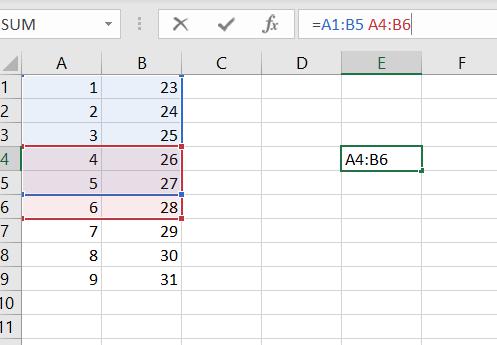
2. จากนั้นกด Enter จะปรากฎเป็นข้อมูลที่เป็นส่วนทับกันของอาร์เรย์ทั้งสองชุด
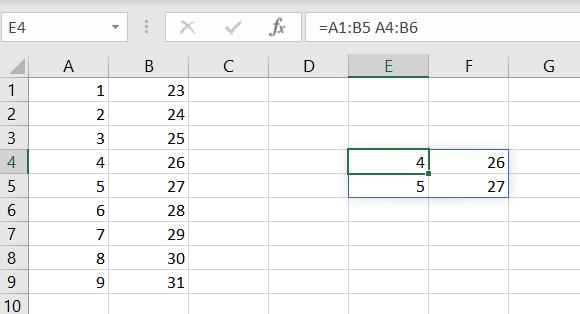
3. ทำเป็นสูตรแบบอาร์เรย์ให้เรียบร้อยโดยกด Ctrl + Shift + Enter ที่ Cell ต้นสูตร